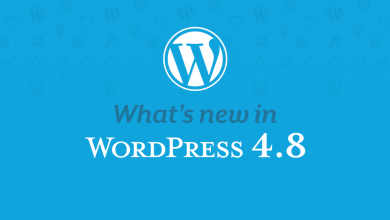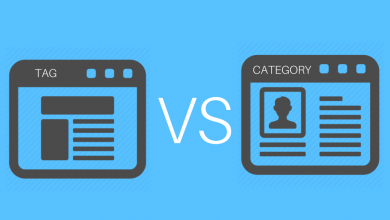آیا به دنبال نصب یک تم وردپرس هستید؟ به عنوان یک مبتدی، احتمالا درباره مجموعهی تمهای رایگان و تجاری موجود وردپرس شنیدهاید. زمانی که شروع به کار با وردپرس میکنید، ممکن است بخواهید چند تم را در سایت خود امتحان کنید تا نهایتا قالبی که نیازهایتان را برآورده میکند را پیدا کنید. در این مقاله، دستورالعملهای گام به گام و دقیق نحوه نصب یک تم وردپرس برای مبتدیان را ارائه میدهیم. در اینجا سه روش مختلف برای نصب یک تم وردپرس را بررسی خواهیم کرد.
قبل از نصب تم وردپرس
نصب تم وردپرس آسان میباشد. اما باید خاطر داشته باشید پس از فعال کردن یک تم جدید، قابلیتها و نیز شکل ظاهری سایت شما تغییر خواهد کرد.
نصب یک تم با استقاده از جستجوی تم بخش ادمین وردپرس
اگر قصد دارید یک تم وردپرس رایگان را از دایرکتوری تم WordPress.org نصب کنید، سادهترین راه، استفاده از قابلیت جستجوی تم در بخش مدیریت وردپرس است.
ابتدا به بخش ادمین وردپرس خود وارد شوید. سپس، به مسیر نمایش » پوسته ها بروید.
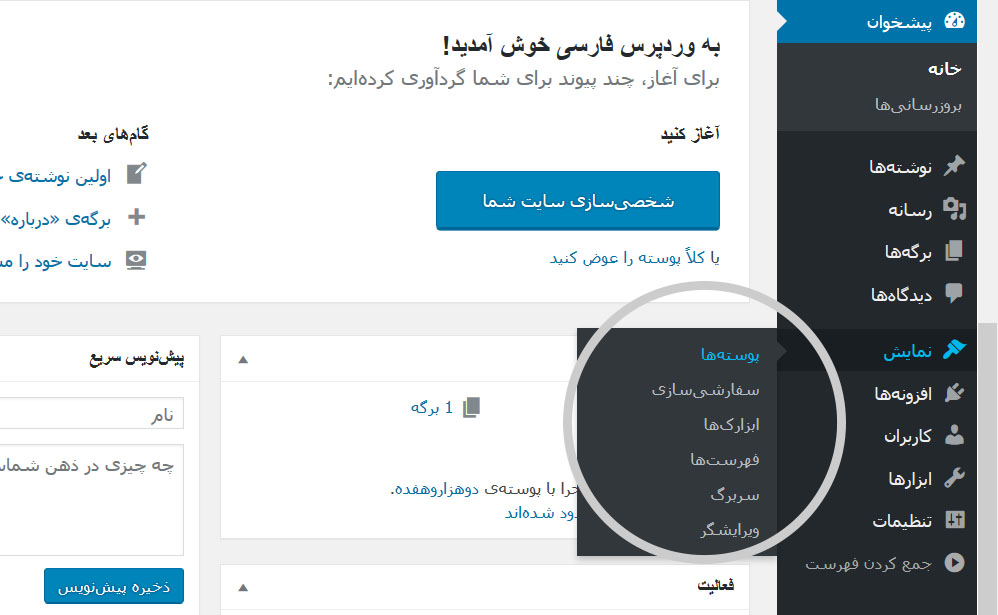
درحالی که در صفحهس پوستهها قرار دارید، روی دکمه افزودن پوسته تازه در بالای صفحه کلیک کنید.
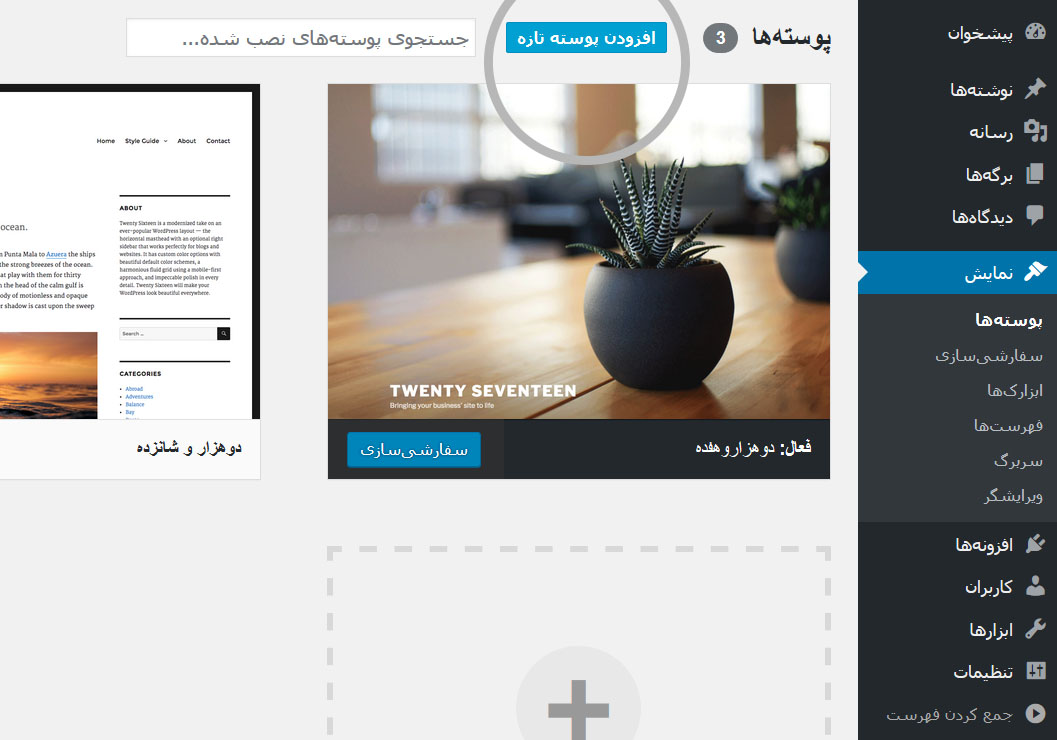
در صفحه بعد، شما میتوانید از بین امکانات تمهای وردپرس، تمهای محبوب وردپرس، آخرین تمهای وردپرس، جستجو برای یک تم اختصاصی یا جستجوی یک تم با ویژگیهای اختصاصی انتخاب کنید.
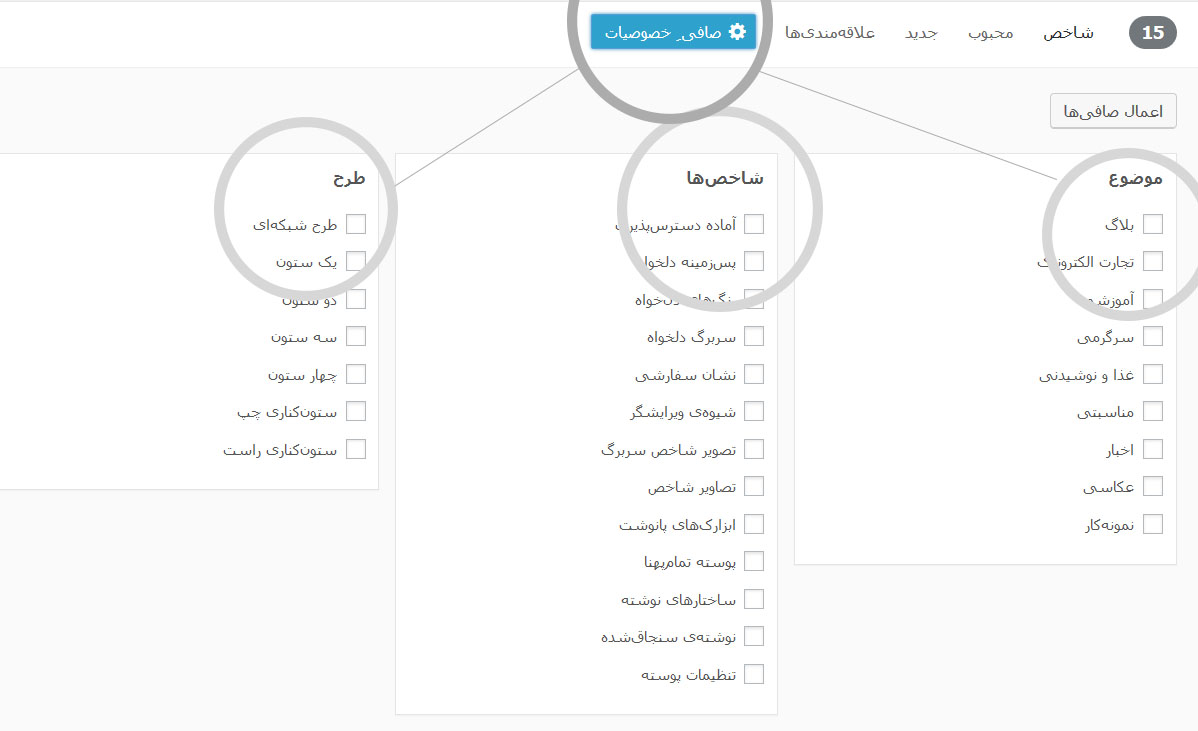
براساس جستجوی شما، یک تم یا یک لیست از تمهایی که معیارهای شما را داشته باشد، مشاهده خواهید کرد. ما تم وبلاگ نویسی Slipstream را جستجو کردیم.
مقاله مرتبط: آموزش نصب یک پلاگین (افزونه) در وردپرس
وقتی تمی را که میخواهید نصب کنید، مشاهده کردید، به آسانی موس خود را در بالای تصویر قرار دهید. در این حالت دکمه نصب، دکمه پیشنمایش و دکمه جزئیات آشکار میشوند. حال بر روی دکمه نصب کلیک کنید.
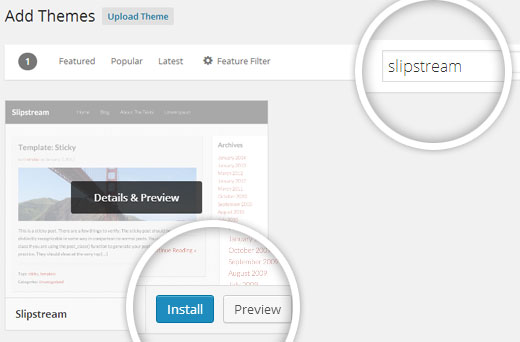
اکنون وردپرس تم شما را نصب میکند و یک پیغام موفقیتآمیز همراه با یک لینک برای فعال کردن یا پیشنمایش زنده تم را نشان میدهد.
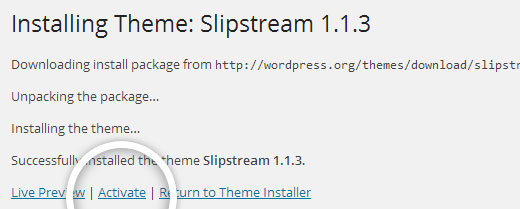
روی دکمه فعال کردن کلیک کنید.
حال با موفقیت تم وردپرس خود را نصب و فعال کردهاید.
توجه: بسته به نوع تم ممکن است لازم باشد گزینههای تنظیمات اضافی و پیکربندیها را از طریق سفارشی کردن تم یا از طریق گزینههای جداگانه اضافه کنید.
نصب یک تم با استفاده از روش آپلود از ادمین وردپرس
اولین روشی که ما بررسی کردیم، امکان نصب تمهای رایگان موجود در دایرکتوری تمهای WordPress.org میباشد. اما اگر بخواهید یک تم تجاری “پرمیوم” وردپرس را از شرکتهایی مانند ThemeLab ، StudioPress ، iThemes و غیره نصب کنید، چه؟
یا اگر بخواهید یک تم سفارشی نصب کنید، چه؟ برای این کار، باید با استفاده از روش آپلود ادمین وردپرس خود یک تم را نصب کنید.
با دانلود فایل فشرده تم که از بازار یا یک ارائهدهنده خدمات تجاری خریداری شدهاند، شروع کنید.
سپس به بخش ادمین وردپرس خود بروید و مسیر نمایش » پوسته ها را دنبال کنید.
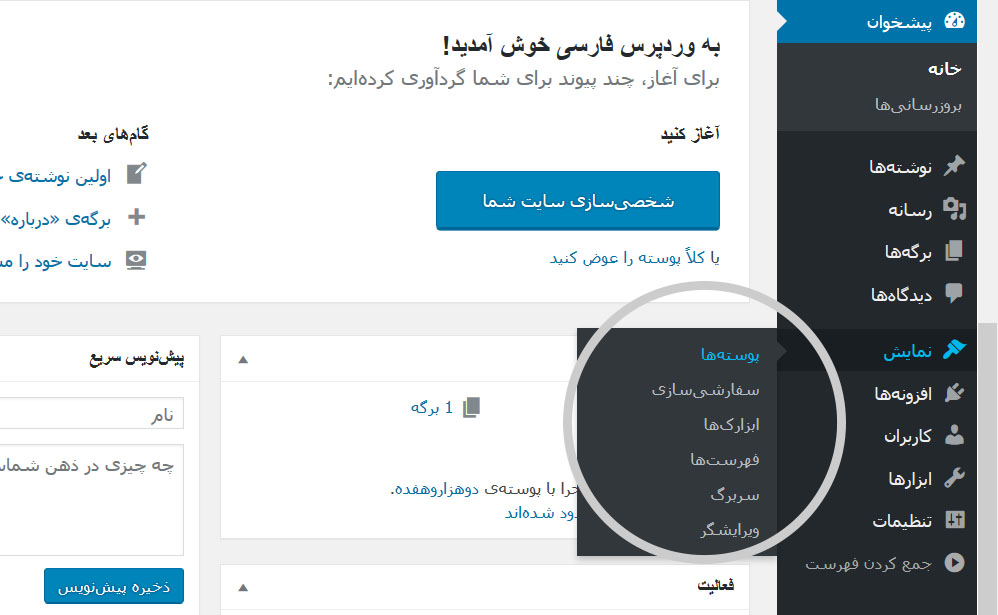
زمانی که در صفحه پوستهها قرار دارید، روی دکمه افزودن پوسته جدید در بالای صفحه کلیک کنید.
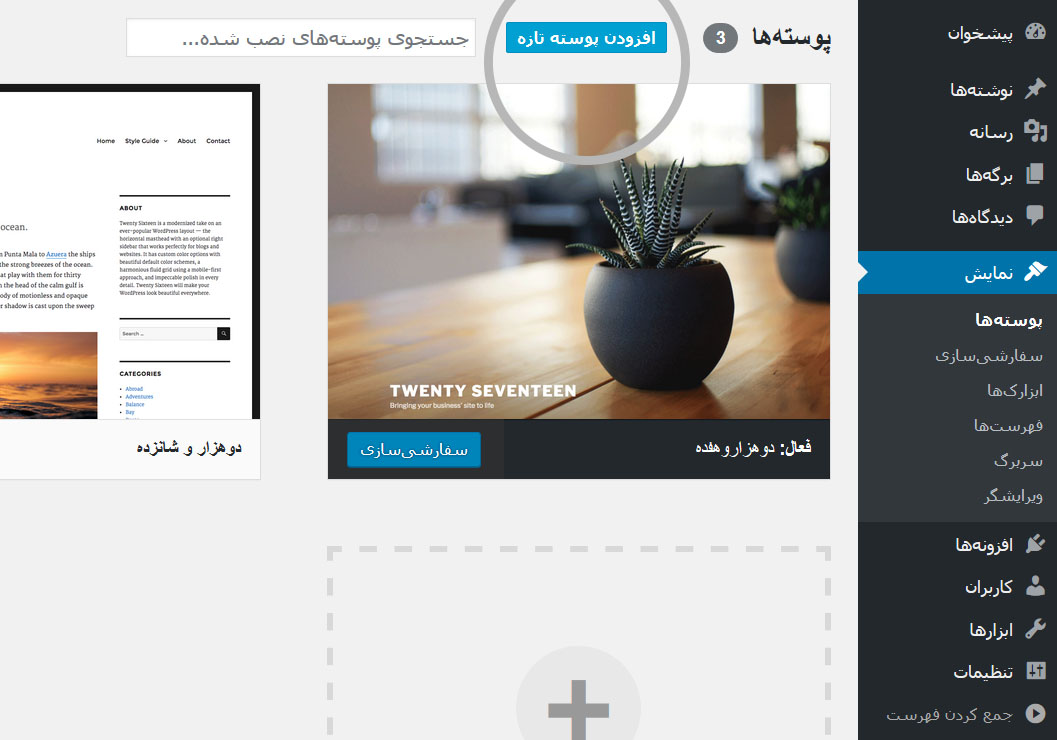
در صفحه بعدی، روی دکمه بارگذاری پوسته در بالای صفحه کلیک کنید.
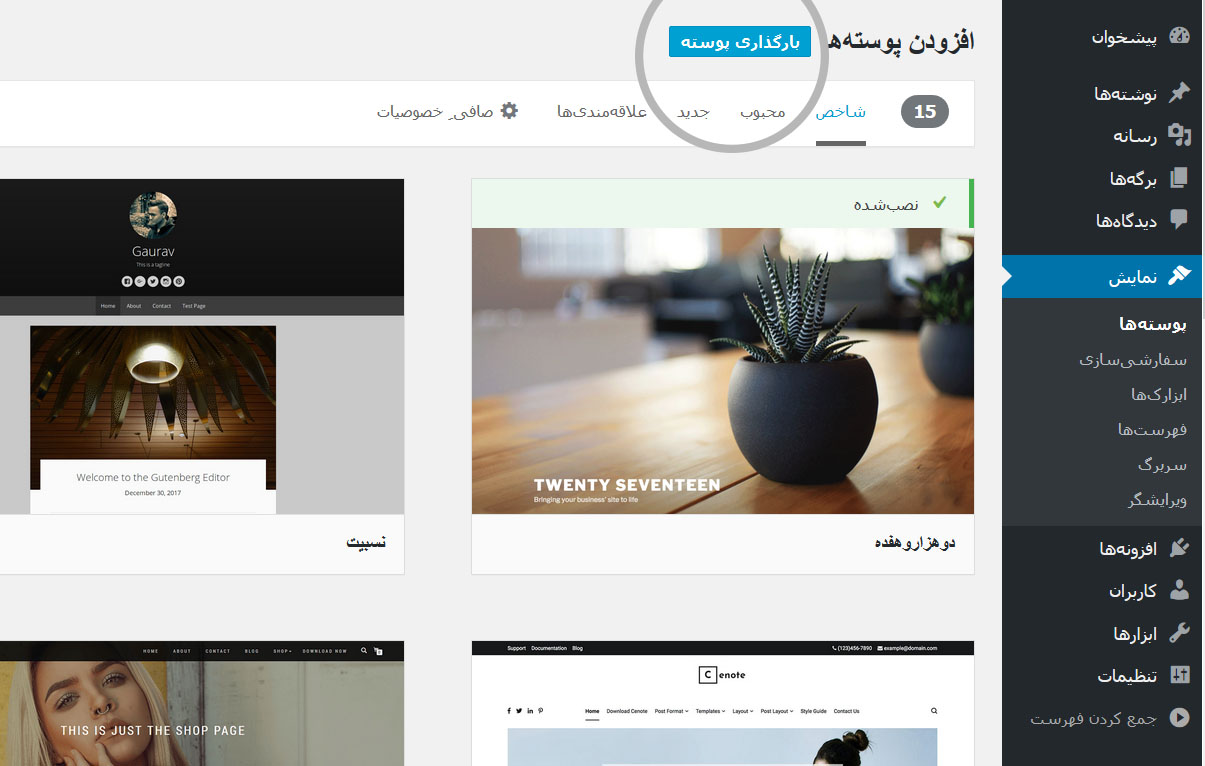
از شما خواسته خواهدشد فایل فشردهای که قبلا دانلود کردهاید، انتخاب کنید.
فایل فشردهای که قبلا دانلود کردهاید را انتخاب کنید و روی Install Now کلیک کنید.
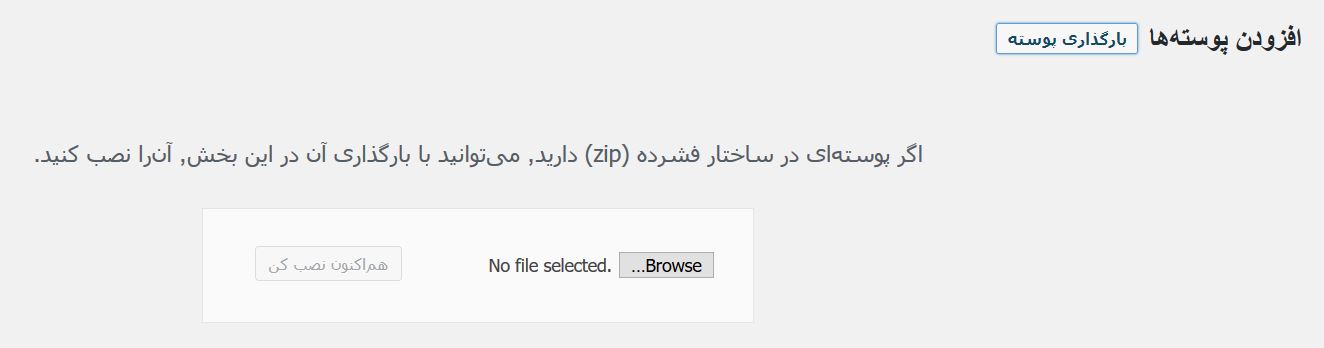
هنگامی که تم مورد نظر شما نصب شد، شما یک پیام موفقیتآمیز به همراه یک لینک برای فعالسازی و پیشنمایش تم دریافت خواهید کرد.
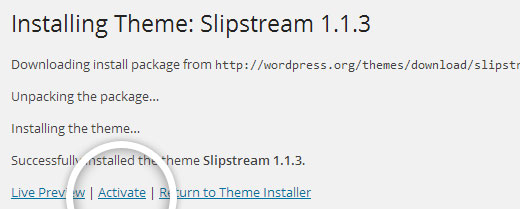
روی دکمه فعالسازی کلیک کنید و با موفقیت تم وردپرس خود را نصب و فعال کنید. بسته به نوع تم ممکن است لازم باشد گزینههای تنظیمات اضافی و پیکربندیها را از طریق سفارشی کردن تم یا از طریق گزینههای جداگانه اضافه کنید.
مقاله مرتبط: FTP چیست؟
نصب تم وردپرس با استفاده از FTP
اگر احساس میکنید مخاطرهطلب و ماجراجو هستید و میخواهید به سطوح بالاتری برسید، میتوانید نصب تم وردپرس با استفاده از FTP را یاد بگیرید. به یاد داشتهباشید این آموزش به علت پیچیدگی هایی که دارد برای مبتدیان نمیباشد.
ابتدا با خواندن مقاله ما در رابطه با نحوه استفاده از FTP شروع کنید.
حال که مقاله بالا را مطالعه کردید، FTP را نیز نصب کردید و همچنین برنامههای آن را تنظیم کردید، به میزبانی استفادهشده FTP خود متصل شوید. به مسیر /wp-content/themes/ بروید. هنگامی که در آنجا قرار دارید، به آسانی پوشه تم خود را در آنجا بارگذاری کنید.
به یاد داشته باشید قبل از بارگذاری تمها توسط FTP ابتدا باید آنها را از حالت فشرده خارج کنید. زمانی که تمها را بارگذاری کردید، باید در بخش ادمین به مسیر پوستهها « نمایش بروید.
باید لیست تمهایی که آنجا بارگذاری کردهاید را ببینید. موس خود را به بالای تم ببرید و روی دکمه فعالسازی کلیک کنید.
امیدواریم این آموزش گام به گام، در نصب تم وردپرس به شما کمک کند.